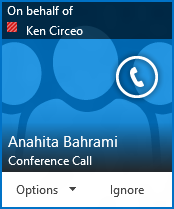Примітка.: Ми хочемо надавати найновіший вміст довідки рідною мовою користувачів якомога швидше. Цю сторінку перекладено за допомогою засобу автоматичного перекладу, тому вона може містити смислові, синтаксичні або граматичні помилки. Ми вважаємо, що цей вміст стане вам у пригоді. Повідомте нас, чи була інформація корисною, унизу цієї сторінки. Для зручності цю статтю можна переглянути англійською мовою .
Настроювання Skype для бізнесу наради від імені іншої особи, для прикладу в диспетчері, схожий на налаштування один для себе. По-перше, особа, що час планування наради для необхідно додати вас представником у свій календар Outlook і Skype для бізнесу. Потім можна настроїти Skype для бізнесу нарад, почати незаплановану Skype для бізнесу нарад та почати телефонних конференцій від імені цієї особи.
Примітка.: Щоб бути представником або призначити його, необхідно використовувати програму Outlook.
Настроювання на правах представника
Спочатку особа, яка надає представнику доступ, повинна виконати такі кроки:
-
У програмі Outlook, послідовно виберіть елементи Файл > Параметри облікових записів > Делегування прав доступу > Додати.
-
Знайдіть і додайте ім’я особи, яка буде призначена представником.
-
Перейдіть у меню Календар і виберіть права Редактор.
Додаткові відомості про надання дозволу іншого користувача керувати вашою електронною поштою та календарем.
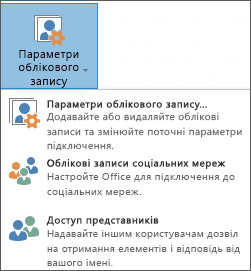
Запуск наради або телефонної конференції на правах представника
Як представник можна отримати доступ до календаря ви представника для користувача та настроювання Skype для бізнесу лише на нараду, як будь-які інші наради. Щоб запланувати Skype для бізнесу наради від імені користувача, що ви – представник для, просто виконайте дії, наведені на Настроювання наради Lync.
Представник за допомогою функції "Почати нараду" також може почати незаплановану нараду або телефонну конференцію для іншої особи.
Скористайтеся зібратися зараз, щоб почати Skype для бізнесу наради
-
У головному вікні Skype для бізнесу виберіть меню Параметри та виберіть пункт Показати рядок меню.
-
У рядку меню виберіть команду Почати нараду.
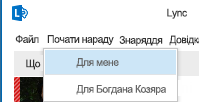
-
Щоб почати нараду, клацніть ім’я особи, яка надала вам доступ представника.
-
Щоб запросити учасників, у нараді наведіть вказівник миші на меню "Люди".
Початок телефонної конференції
-
У списку контактів виберіть імена запрошених користувачів разом з особою, яка надала вам доступ представника, утримуючи натиснутою клавішу Ctrl на клавіатурі та клацаючи імена.
-
Клацніть правою кнопкою миші виділені контакти та виберіть команду Почати телефонну конференцію.
-
Наведіть вказівник миші на ім'я особи, яка надала доступ представника і виберіть команду Skype для бізнесу дзвінок.